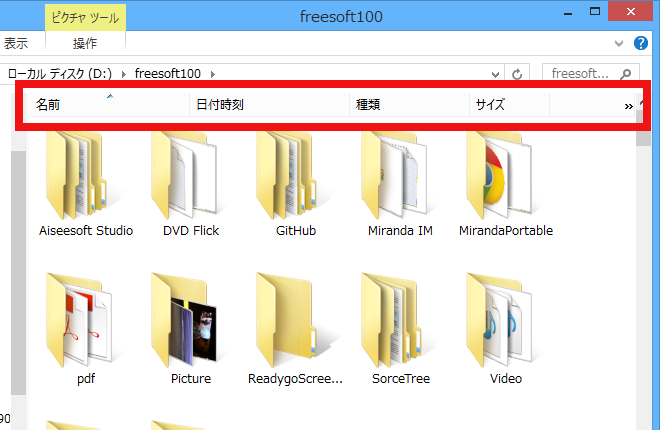- バージョン
- 1.6.0.0
- 更新日
- 2012/06/25
- OS
- Windows 7/8/8.1
- 言語
- 英語
- 価格
- 無料
- 提供元
- T800 Productions
詳細表示時のファイルの複数選択、サムネイル表示時にヘッダーを表示させるなど、いつも使っているフォルダーウィンドウをより便利に利用できるようにするソフトです。
ファイル名、フォルダー名も ABC 順だけでなく、ドラッグして任意の順番に変えることもできます。
※ 項目にチェックを入れて有効にした後に開いたフォルダーウィンドウから、効果が適用されます。
Folder Options X の使い方
ダウンロード と インストール
- こちらへアクセスしてダウンロードします。
- ダウンロードした圧縮ファイル(FolderOptionsX.exe)を展開し、セットアップファイル(FolderOptionsXsetup.exe)からインストールします。
使い方
本ソフトをインストールすると、Advanced settings(高度な設定)画面が表示されます。
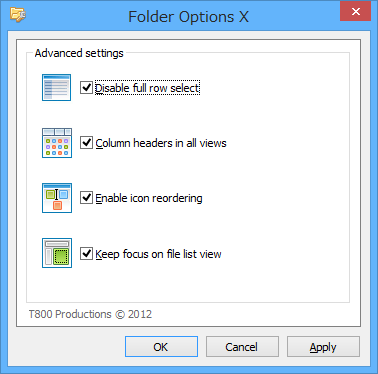
本項目にチェックを入れて有効にすると、「詳細」表示時にファイルやフォルダーを複数選択してドラッグしようとする作業が簡単になります。
例えば「詳細」表示では、名前、日付時刻などの「ヘッダー」が表示されますが、その他の表示では「ヘッダー」が表示されません。
「ヘッダー」が表示されることで、「詳細」表示以外でも名前順、日付時刻順などのソートが可能になります。
通常フォルダー内のファイルはドラッグしたりして並べ替えることはできませんが、本項目を有効にすると、ドラッグ&ドロップでのファイルの並べ替えが可能になります。
本項目を有効にすると、フォルダー画面が常に「詳細」表示となります。
※ 次回以降起動する場合は、インストールフォルダー(C:\Program Files\T800 Productions\Folder Options X)の FolderOptionsMgr.exe を右クリックして「管理者として実行」より起動できます。
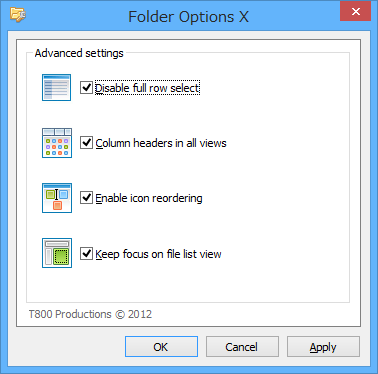
Folder Options X - 高度な設定
「Diable full row select」のオプション
「すべての行を選択しない」オプションです。本項目にチェックを入れて有効にすると、「詳細」表示時にファイルやフォルダーを複数選択してドラッグしようとする作業が簡単になります。
- 本項目を有効にする前は、名前、日付時刻、種類、サイズ、タグなどもクリック対象となってしまいます。
- 本項目を有効にした後は、名前のみがクリック対象となるため、複数ファイルを選択しやすくなります。
「Column headers in all views」のオプション
「すべての表示で列のヘッダーを表示する」オプションです。例えば「詳細」表示では、名前、日付時刻などの「ヘッダー」が表示されますが、その他の表示では「ヘッダー」が表示されません。
- 本項目を有効にする前は、「大アイコン」表示では「ヘッダー」は表示されません。
- 本項目を有効にした後は、「大アイコン」表示でも「詳細」表示のように「ヘッダー」が表示されます。
「ヘッダー」が表示されることで、「詳細」表示以外でも名前順、日付時刻順などのソートが可能になります。
「Enable icon reordering」のオプション
「アイコンの並べ替えを有効にする」オプションです。通常フォルダー内のファイルはドラッグしたりして並べ替えることはできませんが、本項目を有効にすると、ドラッグ&ドロップでのファイルの並べ替えが可能になります。
「Keep focus on file list view」のオプション
「ファイルリスト表示をキープする」オプションです。本項目を有効にすると、フォルダー画面が常に「詳細」表示となります。